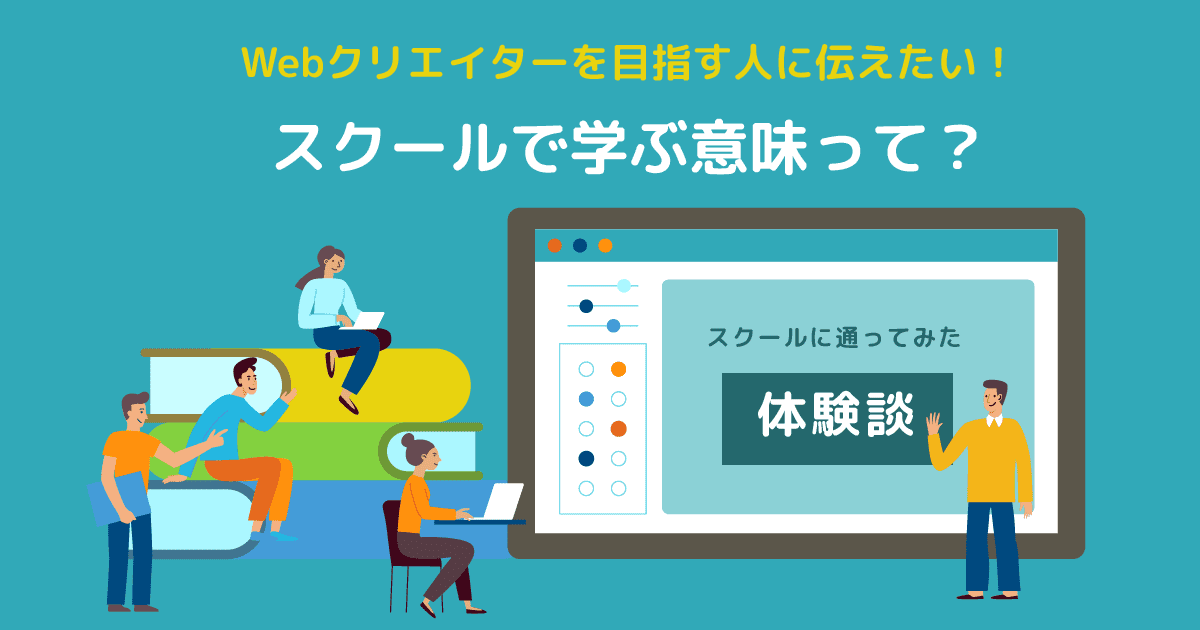ファビコン(favicon.ico)のつくりかた&設定方法
カテゴリ:WEB基本 タグ:
WEBサイトには、ファビコン(favicon.ico)設定は当たり前です。
ここでは、ファビコン(favicon)って何?
どうやってつくるの?設定は簡単?という疑問を解決します。
ファビコン(favicon)は、Web サイトのシンボル画像(アイコン)です。
設定するとブラウザが認識して、アドレス欄、タブ、お気に入り等にファビコンが表示され、ユーザーが直観的にサイトを認識することが可能になります。
(表示適用場所は、ブラウザによって異なります。)
●Google Chromeの表示
![]()
●Internet Exprolerの表示
![]()
ファビコン(favicon)が設定されていないサイトは、ほとんど見かけません。
設定されていないサイトは、信頼性に欠けるように感じるユーザーもいるのではないでしょうか。
ということで、ファビコン(favicon)をつくっていきます。
手順は以下の通りです。4STEPです。
- (1)ロゴ画像を用意する
- (2)形式icoに変換する
- (3)ファビコン(favicon)をサーバーにアップする
- (4)HTML内にファイル場所の記述を追加する
(1)ロゴ画像を用意する
ファビコンは正方形の画像です。正方形のロゴ画像を準備してください。
小さな画像(16px×16px)表示になるため、企業名やサービス名は入れても読めませんので注意が必要です。
今回はこのようなpng画像を用意しました。(ファイル名称は、favicon.png)
![]()
(2)形式icoに変換する
今回は、Favicon Generatorのサイトを利用します。
![]()
「ファイルを選択」ボタンを押して、(1)で用意した画像を開きます。
![]()
次に、「Create Favicon」ボタンを押してファビコン(favicon)を生成します。
![]()
ファビコン(favicon)画像が表示されている右側の「Download the generated favicon」をクリックすると、ico形式のファイルがダウンロード出来ます。
(3)ファビコン(favicon)をサーバーにアップする
ico形式のファビコン(favicon)をサーバーにアップしましょう。
アップ場所は、ルート(root)ディレクトリがいいでしょう。
ルートディレクトリにfavicon.icoをアップするだけで、ファビコン(favicon)を認識してくれるブラウザもあります。
(4)HTML内にファイル場所の記述を追加する
ヘッダにfavicon.icoファイルの場所を以下のとおり、記述します。
<link rel=”shortcut icon” href=”favicon.ico” type=”image/x-icon”>
<link rel=”icon” href=”favicon.ico” type=”image/x-icon”>
href=” ”内は、必要に応じて変更してください。絶対パスでもOKです。
![]()
無事に表示できました!
ブラウザによっては、pngやgif形式にも対応しているようですが、幅広いブラウザに対応するには上記の方法が良いみたいです。